Страница:
В мире первых персональных компьютеров, приблизительно до рубежа тысячелетия, было жить очень просто – существовало вполне счетное количество разновидностей процессоров, имевших четкие различия по характеристикам. Если «чайник» оказывался перед необходимостью выбора, то срабатывал простейший критерий тактовой частоты – понятно, что 486DX с частотой 33 МГц будет работать медленнее, чем 486DX4 с частотой 120 МГц. Мало кого волновали другие различия между этими моделями – в частности, производительность разных моделей 80486 могла различаться в разы даже при одной и той же тактовой частоте, но на практике никто особенно не обращал на это внимания – производительность всей системы оставалась примерно на том же уровне, и возможности тоже были примерно одинаковыми.
Где-то к середине 2000-х годов положение резко изменилось. Сейчас число одновременно выпускающихся только основными производителями (Intel и AMD) моделей процессоров со всеми модификациями – сотни разновидностей, и в них легко запутается даже знаток. Производители достигли физического порога увеличения тактовой частоты – она остановилась примерно на уровне 3-х с лишним гигагерц, и этот критерий перестал быть определяющим. Обратите внимание: при частоте 3 ГГц за время одного такта сигнал, скорость которого, между прочим, равна скорости света, проходит всего 10 сантиметров! Это вызывает определенные сложности при проектировании системных плат – при различной длине проводников сигналы по разным линиям будут «разъезжаться» по времени. Это заставило пересмотреть многие традиционные принципы построения компьютерных систем – в частности, повсеместный переход на последовательные интерфейсы взамен параллельных, из-за чего пришлось практически обновлять весь парк жестких дисков и видеокарт.
Множество достаточно производительных систем, предлагаемых сейчас торговлей, имеют тактовую частоту намного ниже практически достижимого порога. Скорость работы компьютеров, наконец, стала определяться не тактовой частотой, а организацией обмена информацией и различными нововведениями в этой области, подтягивающими узкие места. В результате компьютер производства 2003 года может отставать по производительности от компьютера производства 2010 года с той же тактовой частотой процессора (и даже с тем же по видимости типом процессора) в разы.
С другой стороны, производители обнаружили, что такая высокая производительность требуется вовсе не всегда – большинство практических задач совсем не предполагают никаких экстремальных расчетов, и с ними могут справиться вполне рядовые системы. Не то, чтобы задач, требующих повышенной производительности, вообще не существовало – просто ее повышение на 30 % и даже в два раза проблем не решает. Примером могут служить интеллектуальные функции машин – например, нет сомнений, что проблему машинного языкового перевода решить можно. Но вычислительную мощность, которая для этого потребуется, можно оценить на примере родственной задачи – компьютер «Ватсон», выигравший в 2011 году американскую телевикторину Jeopardy (в России эта программа называется «Своя игра»), по вычислительной мощности входит в сотню самых производительных суперкомпьютеров мира. Да, его научили «понимать» запросы на естественном языке практически без ограничений, распознавать юмор, учитывать социокультурный контекст, что очень важно как раз в случае перевода с одного языка на другой. Но даже довольно ограниченный интеллект в рамках такой определенной задачи потребовал почти трех тысяч процессорных ядер и 16 терабайт памяти – и, не забудем, четырех лет на разработку уникального программного обеспечения.
Возможности «Ватсон» в сотни раз превышают возможности современных настольных машин, и чтобы их расширить, производителям придется обойти еще не один технический порог, подобный уже возникшему физическому ограничению по тактовой частоте. Когда-нибудь они это, без сомнения, сделают или найдут другие пути решения проблемы экстремальных задач (например, «облачные вычисления»), а пока приходится обходиться тем, что имеется в наличии.
Где-то к середине 2000-х годов положение резко изменилось. Сейчас число одновременно выпускающихся только основными производителями (Intel и AMD) моделей процессоров со всеми модификациями – сотни разновидностей, и в них легко запутается даже знаток. Производители достигли физического порога увеличения тактовой частоты – она остановилась примерно на уровне 3-х с лишним гигагерц, и этот критерий перестал быть определяющим. Обратите внимание: при частоте 3 ГГц за время одного такта сигнал, скорость которого, между прочим, равна скорости света, проходит всего 10 сантиметров! Это вызывает определенные сложности при проектировании системных плат – при различной длине проводников сигналы по разным линиям будут «разъезжаться» по времени. Это заставило пересмотреть многие традиционные принципы построения компьютерных систем – в частности, повсеместный переход на последовательные интерфейсы взамен параллельных, из-за чего пришлось практически обновлять весь парк жестких дисков и видеокарт.
Множество достаточно производительных систем, предлагаемых сейчас торговлей, имеют тактовую частоту намного ниже практически достижимого порога. Скорость работы компьютеров, наконец, стала определяться не тактовой частотой, а организацией обмена информацией и различными нововведениями в этой области, подтягивающими узкие места. В результате компьютер производства 2003 года может отставать по производительности от компьютера производства 2010 года с той же тактовой частотой процессора (и даже с тем же по видимости типом процессора) в разы.
С другой стороны, производители обнаружили, что такая высокая производительность требуется вовсе не всегда – большинство практических задач совсем не предполагают никаких экстремальных расчетов, и с ними могут справиться вполне рядовые системы. Не то, чтобы задач, требующих повышенной производительности, вообще не существовало – просто ее повышение на 30 % и даже в два раза проблем не решает. Примером могут служить интеллектуальные функции машин – например, нет сомнений, что проблему машинного языкового перевода решить можно. Но вычислительную мощность, которая для этого потребуется, можно оценить на примере родственной задачи – компьютер «Ватсон», выигравший в 2011 году американскую телевикторину Jeopardy (в России эта программа называется «Своя игра»), по вычислительной мощности входит в сотню самых производительных суперкомпьютеров мира. Да, его научили «понимать» запросы на естественном языке практически без ограничений, распознавать юмор, учитывать социокультурный контекст, что очень важно как раз в случае перевода с одного языка на другой. Но даже довольно ограниченный интеллект в рамках такой определенной задачи потребовал почти трех тысяч процессорных ядер и 16 терабайт памяти – и, не забудем, четырех лет на разработку уникального программного обеспечения.
Возможности «Ватсон» в сотни раз превышают возможности современных настольных машин, и чтобы их расширить, производителям придется обойти еще не один технический порог, подобный уже возникшему физическому ограничению по тактовой частоте. Когда-нибудь они это, без сомнения, сделают или найдут другие пути решения проблемы экстремальных задач (например, «облачные вычисления»), а пока приходится обходиться тем, что имеется в наличии.
1.1. Выбор процессора для персональных компьютеров
С уверенностью можно сказать, что в большинстве случаев для рядовых пользователей выбор центрального процессора сегодня решающего значения не имеет – мощность компьютера даже со слабым процессором все равно позволит выполнять почти любые практические задачи. Собственно, выбирать процессор сегодня приходится лишь в одном случае – при покупке нового настольного компьютера (десктопа). Ноутбуки и тем более другие мобильные устройства (нетбуки, планшеты или смартфоны) по критерию процессора, как и вообще аппаратной платформы в целом, выбирать бессмысленно – их выбирают по функциональности и цене. В крайнем случае можно озаботиться качеством дисплея.
А в случае десктопа действительно приходится начинать выбор именно с процессора. Как и когда-то, такой выбор обуславливает производительность компьютера в целом. Только теперь не столько потому, что такой-то процессор медленнее или быстрее другого, сколько из-за того, что выбор процессора влечет за собой выбор управляющего чипсета, а следовательно, и типа материнской платы, системы охлаждения и многих других мелочей, а именно от этого сегодня зависит функциональность и производительность компьютера в целом. Так, контроллер доступа к памяти в современных системах в ряде случаев встроен в процессор (обычно это процессоры, поддерживающие 64-разрядные вычисления), и потому, выбрав процессор, вы оказываетесь жестко привязаны к определенному типу памяти.
Особо следует поговорить о выборе между 32-разрядными и 64-разрядными системами. Большинство современных процессоров поддерживает 64-разрядные вычисления (включая даже почти все модификации самого простого и дешевого процессора Intel под названием Atom, предназначенного в основном для мобильных компьютеров). Названия таких процессоров и чипсетов к ним дополнительно включают в себя цифру 64: «Intel 64», «amd64», «x86-64», «x64», «EM64T» – разные названия одной и той же технологии.
На практике преимущество 64-разрядных систем заключается не в собственно разрядности вычислений (это может и не дать заметного эффекта), а в том, что системы с такой разрядностью могут поддерживать гораздо больший объем памяти. Сравните – обычная 32-разрядная Windows XP поддерживает физическую память максимум в 4 гигабайта, из которых реально работает около 3,5. 64-разрядная Windows XP поддерживает уже 16 Гбайт, а Windows 7 – до 192 Гбайт (в зависимости от редакции), что фактически равно объему современных жестких дисков.
Но также понятно, что для достижения реального эффекта в таких системах нужно еще много условий. Нужны не просто соответствующие драйверы, которые могут работать в 64-разрядной системе – они вместе с аппаратурой должны реально поддерживать 64-разрядный режим расчетов. Нужны соответствующие программы – обычные 32-битные, естественно, не дадут никакого прироста производительности, даже если их приспособить для работы в 64-разрядной среде. Наконец, нужны собственно задачи, для которых эффект будет значимым: включающие объемные вычисления и оперирование большими объемами данных. Таких задач, как уже говорилось, у обычного пользователя сегодня практически нет – даже с преобразованиями фотографий формата настенных календарей рядовая современная персоналка справляется, как говорится, «на раз».
Возможно, в скором времени все персональные компьютеры и системы для них станут 64-разрядными, и будет накоплено много соответствующего программного обеспечения. Но пока для всех практических случаев, включая даже самые «навороченные» компьютерные игры (одна из самых сложных задач для бытового компьютера), выбор 32-разрядной системы является необходимым и достаточным. Заодно вы гарантированы от несовместимости старых программ с 64-разрядной системой – хотя Microsoft обещает, что в большинстве случаев эти программы будут выполнятся, но все-таки не все. И довольно глупо покупать какой-нибудь новый антивирус только из любви к прогрессу, не получив таким способом ровным счетом никаких преимуществ.
Несколько иная, кстати, ситуация с количеством вычислительных ядер в процессоре. Несколько ядер – все равно, что несколько процессоров, работающих одновременно. Общеизвестно, что реальную отдачу от многих ядер можно получить лишь в случае, когда выполняющаяся программа эффективно делится на ряд параллельных потоков, и далеко не все компьютерные задачи соответствуют этому предположению. Кроме того, даже если такое деление и возможно, то оно очень трудоемко – «распараллеливание» программ почти не поддается автоматизации, и программистам его приходится проводить фактически вручную (именно так делаются программы для суперкомпьютеров).
Но в мире персональных компьютеров есть одна очень распространенная задача, которая уже сама по своей природе является распараллеленной. Более того, это самая часто встречающаяся задача на практике – выполнение одновременно многих задач в многозадачной операционной системе. Здесь ничего придумывать не приходится, и для запуска каждой задачи в своем отдельном процессоре нет никаких препятствий. В реальности, конечно, удвоение и учетверение количества ядер не дает такого же прироста производительности – как минимум, в таких системах процессорам приходится делить общую память и другие ресурсы компьютера, что сильно уменьшает выигрыш. Два ядра могут суммарно дать примерно 167 % увеличения производительности в сравнении с одноядерным процессором, четыре – примерно 250 %, а больше шести ядер (Intel Core i7 или AMD Phenom II X6) и вовсе ставить нецелесообразно – дальше производительность будет расти очень медленно. Но эффект от увеличения количества ядер все равно намного больший, чем от таких дорогих усовершенствований, как повышение быстродействия памяти, или даже от подгонки задач под 64-разрядные вычисления. Потому двухъядерные или четырехъядерные процессоры уже стали фактическим стандартом в отрасли.
Далее приводятся примерные рекомендации по выбору процессора в зависимости от задач, которые вам предстоит решать на настольном компьютере[2]. Расшифровка обозначений: Celeron 430 LGA775 1.8GHz/512Kb/800MHz означает процессор Intel Celeron модели 430; сокет (разъем) – LGA775; тактовая частота – 1,8 гигагерц; объём кэша второго уровня (L2) – 512 килобайт; частота системной шины процессора – 800 мегагерц. Отметим, что AMD и Intel считают частоту системной шины немного по-разному, оттого у них сильно различающиеся цифры (некоторые подробности см. в разд. 1.6 «Память»). Если подробности о кэше и системной шине не приводятся, это значит, что их разновидностей для данного типа процессоров немного, и они не имеют большого значения.
В скобках указаны условные оценки быстродействия соответствующей системы в процентах от идеализированной рекордной системы, принятой за 100 % (по данным компании «НИКС»). При проведении теста старались по максимуму задействовать и многоядерные, и 64-разрядные функции, а также всяческие дополнительные функции (например, аппаратное декодирование видео, если оно предусмотрено в конструкции). Потому на реальных задачах различие между моделями процессоров может быть и в разы выше, и в разы ниже, чем указанная величина. Единственное, о чем можно говорить с уверенностью – нет такой задачи, которая бы заставила Celeron работать быстрее, чем Core i5.
♦ Офисная/домашняя минимальная (бюджетная) конфигурация:
• Intel: Pentium Dual-Core E2160 LGA775 1.8 ГГц/1Мбайт/800МГц (14,6 %)
• или Celeron E3500 LGA775 2.7 ГГц/1Мбайт/800МГц (19 %)
• AMD: Sempron 140 AM3 2.7 ГГц/1 Мбайт/4000МГц (13 %)
Цена этих процессоров составляет около 1000–1500 рублей.
♦ Офисная/домашняя оптимальная конфигурация:
• Intel: Pentium E6800 LGA775 3.33 ГГц/2Мбайт/1066МГц (29,5 %)
• или Core 2 Duo E7500 LGA775 2.93 ГГц/3Мбайт/1066МГц (28,3 %)
• AMD: Athlon II X2 265 AM3 3.3 ГГц/2Мбайт/4000МГц (30,7 %)
Цена этих процессоров составляет 2–3 тыс. рублей.
♦ Игровой/медийный компьютер высокого класса:
• Intel: Core i5-2500 LGA1155 3.3 ГГц (66,6 %)
• AMD: Phenom II X6 1090T Black Edition AM3 3.2 ГГц (68,2 %)
Цена этих процессоров составляет —7–9 тыс. рублей.
Рекордный компьютер с производительностью, близкой к 100 %, мог бы получиться на основе CPU Intel Core i7-980X Extreme 3,33 ГГц. Но в реальности едва ли кто захочет иметь такую систему в частном пользовании – цена только одного процессора выше тысячи долларов, а реальный выигрыш может быть очень далек от указанных условных цифр.
А в случае десктопа действительно приходится начинать выбор именно с процессора. Как и когда-то, такой выбор обуславливает производительность компьютера в целом. Только теперь не столько потому, что такой-то процессор медленнее или быстрее другого, сколько из-за того, что выбор процессора влечет за собой выбор управляющего чипсета, а следовательно, и типа материнской платы, системы охлаждения и многих других мелочей, а именно от этого сегодня зависит функциональность и производительность компьютера в целом. Так, контроллер доступа к памяти в современных системах в ряде случаев встроен в процессор (обычно это процессоры, поддерживающие 64-разрядные вычисления), и потому, выбрав процессор, вы оказываетесь жестко привязаны к определенному типу памяти.
Особо следует поговорить о выборе между 32-разрядными и 64-разрядными системами. Большинство современных процессоров поддерживает 64-разрядные вычисления (включая даже почти все модификации самого простого и дешевого процессора Intel под названием Atom, предназначенного в основном для мобильных компьютеров). Названия таких процессоров и чипсетов к ним дополнительно включают в себя цифру 64: «Intel 64», «amd64», «x86-64», «x64», «EM64T» – разные названия одной и той же технологии.
На практике преимущество 64-разрядных систем заключается не в собственно разрядности вычислений (это может и не дать заметного эффекта), а в том, что системы с такой разрядностью могут поддерживать гораздо больший объем памяти. Сравните – обычная 32-разрядная Windows XP поддерживает физическую память максимум в 4 гигабайта, из которых реально работает около 3,5. 64-разрядная Windows XP поддерживает уже 16 Гбайт, а Windows 7 – до 192 Гбайт (в зависимости от редакции), что фактически равно объему современных жестких дисков.
Но также понятно, что для достижения реального эффекта в таких системах нужно еще много условий. Нужны не просто соответствующие драйверы, которые могут работать в 64-разрядной системе – они вместе с аппаратурой должны реально поддерживать 64-разрядный режим расчетов. Нужны соответствующие программы – обычные 32-битные, естественно, не дадут никакого прироста производительности, даже если их приспособить для работы в 64-разрядной среде. Наконец, нужны собственно задачи, для которых эффект будет значимым: включающие объемные вычисления и оперирование большими объемами данных. Таких задач, как уже говорилось, у обычного пользователя сегодня практически нет – даже с преобразованиями фотографий формата настенных календарей рядовая современная персоналка справляется, как говорится, «на раз».
Возможно, в скором времени все персональные компьютеры и системы для них станут 64-разрядными, и будет накоплено много соответствующего программного обеспечения. Но пока для всех практических случаев, включая даже самые «навороченные» компьютерные игры (одна из самых сложных задач для бытового компьютера), выбор 32-разрядной системы является необходимым и достаточным. Заодно вы гарантированы от несовместимости старых программ с 64-разрядной системой – хотя Microsoft обещает, что в большинстве случаев эти программы будут выполнятся, но все-таки не все. И довольно глупо покупать какой-нибудь новый антивирус только из любви к прогрессу, не получив таким способом ровным счетом никаких преимуществ.
Несколько иная, кстати, ситуация с количеством вычислительных ядер в процессоре. Несколько ядер – все равно, что несколько процессоров, работающих одновременно. Общеизвестно, что реальную отдачу от многих ядер можно получить лишь в случае, когда выполняющаяся программа эффективно делится на ряд параллельных потоков, и далеко не все компьютерные задачи соответствуют этому предположению. Кроме того, даже если такое деление и возможно, то оно очень трудоемко – «распараллеливание» программ почти не поддается автоматизации, и программистам его приходится проводить фактически вручную (именно так делаются программы для суперкомпьютеров).
Но в мире персональных компьютеров есть одна очень распространенная задача, которая уже сама по своей природе является распараллеленной. Более того, это самая часто встречающаяся задача на практике – выполнение одновременно многих задач в многозадачной операционной системе. Здесь ничего придумывать не приходится, и для запуска каждой задачи в своем отдельном процессоре нет никаких препятствий. В реальности, конечно, удвоение и учетверение количества ядер не дает такого же прироста производительности – как минимум, в таких системах процессорам приходится делить общую память и другие ресурсы компьютера, что сильно уменьшает выигрыш. Два ядра могут суммарно дать примерно 167 % увеличения производительности в сравнении с одноядерным процессором, четыре – примерно 250 %, а больше шести ядер (Intel Core i7 или AMD Phenom II X6) и вовсе ставить нецелесообразно – дальше производительность будет расти очень медленно. Но эффект от увеличения количества ядер все равно намного больший, чем от таких дорогих усовершенствований, как повышение быстродействия памяти, или даже от подгонки задач под 64-разрядные вычисления. Потому двухъядерные или четырехъядерные процессоры уже стали фактическим стандартом в отрасли.
Далее приводятся примерные рекомендации по выбору процессора в зависимости от задач, которые вам предстоит решать на настольном компьютере[2]. Расшифровка обозначений: Celeron 430 LGA775 1.8GHz/512Kb/800MHz означает процессор Intel Celeron модели 430; сокет (разъем) – LGA775; тактовая частота – 1,8 гигагерц; объём кэша второго уровня (L2) – 512 килобайт; частота системной шины процессора – 800 мегагерц. Отметим, что AMD и Intel считают частоту системной шины немного по-разному, оттого у них сильно различающиеся цифры (некоторые подробности см. в разд. 1.6 «Память»). Если подробности о кэше и системной шине не приводятся, это значит, что их разновидностей для данного типа процессоров немного, и они не имеют большого значения.
В скобках указаны условные оценки быстродействия соответствующей системы в процентах от идеализированной рекордной системы, принятой за 100 % (по данным компании «НИКС»). При проведении теста старались по максимуму задействовать и многоядерные, и 64-разрядные функции, а также всяческие дополнительные функции (например, аппаратное декодирование видео, если оно предусмотрено в конструкции). Потому на реальных задачах различие между моделями процессоров может быть и в разы выше, и в разы ниже, чем указанная величина. Единственное, о чем можно говорить с уверенностью – нет такой задачи, которая бы заставила Celeron работать быстрее, чем Core i5.
♦ Офисная/домашняя минимальная (бюджетная) конфигурация:
• Intel: Pentium Dual-Core E2160 LGA775 1.8 ГГц/1Мбайт/800МГц (14,6 %)
• или Celeron E3500 LGA775 2.7 ГГц/1Мбайт/800МГц (19 %)
• AMD: Sempron 140 AM3 2.7 ГГц/1 Мбайт/4000МГц (13 %)
Цена этих процессоров составляет около 1000–1500 рублей.
♦ Офисная/домашняя оптимальная конфигурация:
• Intel: Pentium E6800 LGA775 3.33 ГГц/2Мбайт/1066МГц (29,5 %)
• или Core 2 Duo E7500 LGA775 2.93 ГГц/3Мбайт/1066МГц (28,3 %)
• AMD: Athlon II X2 265 AM3 3.3 ГГц/2Мбайт/4000МГц (30,7 %)
Цена этих процессоров составляет 2–3 тыс. рублей.
♦ Игровой/медийный компьютер высокого класса:
• Intel: Core i5-2500 LGA1155 3.3 ГГц (66,6 %)
• AMD: Phenom II X6 1090T Black Edition AM3 3.2 ГГц (68,2 %)
Цена этих процессоров составляет —7–9 тыс. рублей.
Рекордный компьютер с производительностью, близкой к 100 %, мог бы получиться на основе CPU Intel Core i7-980X Extreme 3,33 ГГц. Но в реальности едва ли кто захочет иметь такую систему в частном пользовании – цена только одного процессора выше тысячи долларов, а реальный выигрыш может быть очень далек от указанных условных цифр.
1.2. Выбор материнской платы
Как мы уже говорили, выбор процессора обуславливает тип чипсета и, иногда, тип памяти. Чипсет (набор системной логики) – это набор микросхем, поддерживающий какие-то определенные типы процессоров. Но предлагаемое разнообразие чипсетов для одного и того же процессора все-таки достаточно велико, чтобы запутаться (хотя сделать роковую ошибку и трудно). Мало того, на практике на основе выбранного чипсета можно получить огромное количество самых разнообразных конфигураций материнских плат от разных производителей. И вот тут можно крупно промахнуться, сэкономив там, где экономить совсем не следует.
Чипсеты для процессоров Intel выпускает сама Intel, а также компании VIA, SIS и известный производитель видеокарт NVIDIA. Компания AMD сама довольно долго не выпускала чисеты для своих процессоров, но в 2006 году приобрела главного конкурента NVIDIA – компанию ATI, и также вышла на рынок чипсетов. Кроме самой AMD, чипсеты для ее процессоров выпускают те же NVIDIA, VIA и SIS. Для процессоров Intel и AMD требуются разные чипсеты, хотя иногда они могут носить почти одинаковые названия (например, у компании NVIDIA: nForce 750a для AMD, nForce 750i – для Intel). Соответственно, на материнскую плату, выпущенную для процессоров Intel, нельзя установить процессор от AMD, и наоборот.
Перечислить все возможные конфигурации материнских плат и дать конкретные рекомендации по их выбору еще труднее, чем в случае процессоров. В отличие от производства и разработки чипсетов – весьма сложного занятия, требующего высокой технологической культуры, опытных кадров и дорогих производств, – свои материнские платы может производить фактически каждый. Интернет-издание iXBT приводит список из почти полутора сотен компаний-производителей, включая и отечественные (например, компанию «Формоза»). Среди самых популярных в нашей стране можно назвать ASUS, Chaintech, Gigabyte, Microstar (MSI), Foxconn и саму Intel. В любом случае, выбирая плату, прежде всего стоит выяснить, есть ли у данного производителя в России достаточно развитая система фирменного обслуживания.
Для облегчения выбора кратко опишем, на что стоит обращать внимание при выборе материнской платы, кроме поддерживаемого типа процессора. Любой чипсет состоит из двух микросхем, иногда объединяемых в единый системный контроллер-концентратор, или, по-английски, System Controller Hub (SCH). Первая микросхема традиционно носит название северного моста (northbridge), официальное ее название – контроллер-концентратор памяти. Главная задача северного моста – связь с процессора с памятью и видеокартой. В него также обычно помещают встроенный графический контроллер (видеокарту), если она предусмотрена конструкцией чипсета. В некоторых случаях северный мост может отсутствовать – так, в процессоры Intel с разъемом (сокетом) LGA 1156 встроен и контроллер доступа к памяти, и видеоконтроллер (встроенная прямо в процессор видеосистема предусмотрена в ряде моделей современных процессоров Intel), потому чипсет для этого разъема состоит из одного южного моста.
Южный мост (southbridge) или контроллер-концентратор ввода/вывода – вторая обязательная составляющая чипсета. Южный мост, как можно понять из названия, обеспечивает взаимодействие между процессором и периферией: с жестким диском через интерфейсы IDE и SATA, с картами PCI, низкоскоростными (не для подключения видео) интерфейсами PCI Express, интерфейсами USB, FireWare и пр. Через отдельную микросхему, называемую Super I/O, южный мост также обеспечивает связь со старыми низкоскоростными портами RS232, LPT, PS/2.
Итак, последовательность выбора материнской платы следующая: сначала мы выбираем процессор, затем смотрим перечень чипсетов, которые его поддерживают. Как правило, на этом этапе уже оказывается задан и тип памяти (DDR2, DDR3 и т. п.). Учтите, что для максимальной производительности потребуется установить два или четыре модуля памяти (а не один и не три) одинакового объема в определенные разъемы для того, чтобы процессор имел доступ к памяти через два независимых канала (подробности см. в разд. 1.6 «Память»).
На основе выбранного чипсета (лучше выбирать, разумеется, наиболее современный из возможных) выстраиваем список доступных материнских плат, предпочтительно «брендового» производителя, имеющего развитую систему обслуживания в России. Далее тщательно просматриваем этот список, обращая внимание на следующие моменты:
♦ встроенная видеокарта – традиционно считается, что встроенная видеокарта медленная и убогая по функциональности, но во многих случаях это совсем не так. Если вы не собираетесь играть в современные графические игры (типовой такой случай – компьютер в офисе), то встроенная видеокарта подойдет вам стопроцентно. Единственное, на что следует обратить внимание, – будете ли вы подключать к ней более одного монитора. Современный плоский монитор лучше подключать не через VGA (D-Sub), а через цифровой интерфейс DVI (подробнее об этом в главе 2 «Мультимедиа»). Но встроенные видеокарты с двумя разъемами DVI встречаются очень редко – в этом случае лучше все-таки предусмотреть отдельную видеокарту. А вот для домашнего компьютера, вероятно, стоит предусмотреть отдельную видеокарту в любом случае. Может так случиться, что встроенная очень быстро перестанет удовлетворять вас или ваших домашних, и вы зря потратите деньги – все-таки встроенная видеокарта существенно добавляет к стоимости материнской платы. Для внешней видеокарты на плате должен быть разъем типа PCI Express x16 (см. рис. 1.1);
 Рис. 1.1. Типовая современная материнская плата: 1 – разъемы PCI; 2 – разъемы PCI-Express x1; 3 – разъемы PCI-Express x16 (для видеокарты); 4 – процессорный разъем (сокет) с креплениями; 5 – радиатор для охлаждения микросхемы чипсета; 6 – пары разъемов DIMM для установки модулей памяти; 7 – разъемы SATA для подключения жестких дисков; 8 – устаревшие разъемы IDE (Parallel ATA) для той же цели
Рис. 1.1. Типовая современная материнская плата: 1 – разъемы PCI; 2 – разъемы PCI-Express x1; 3 – разъемы PCI-Express x16 (для видеокарты); 4 – процессорный разъем (сокет) с креплениями; 5 – радиатор для охлаждения микросхемы чипсета; 6 – пары разъемов DIMM для установки модулей памяти; 7 – разъемы SATA для подключения жестких дисков; 8 – устаревшие разъемы IDE (Parallel ATA) для той же цели
♦ все современные материнские платы имеют встроенные звуковой (Audio) и сетевой (Ethernet, LAN) контроллеры, но на всякий случай их наличие стоит проверить. Звуковой контроллер обычно соответствует весьма «продвинутому» стандарту High Definition Audio, что, с одной стороны, перекрывает потребности абсолютно всех категорий пользователей, с другой – для большинства это все-таки излишне «навороченное» решение, которое может вызвать ряд практических сложностей в настройке;
♦ на плате обязательно должны быть разъемы PCI или, как минимум, PCI Express x1 для подключения различных внешних интерфейсов на платах расширения. При этом обычный PCI предпочтителен, т. к. под него до сих пор выпускается большее разнообразие плат. Самый распространенный случай необходимости такого разъема – отсутствие какого-либо интерфейса в составе самой материнской платы (FireWare, LPT, RS-232 и пр), а следовательно, и нужда в использовании соответствующей платы расширения;
♦ в ряде материнских плат стоит посмотреть на параметр, который называется частота шины процессора (FSB). Если контроллер памяти не встроен в процессор, то FSB процессора должна совпадать с частотой шины, поддерживаемой чипсетом материнской платы. Например, процессор с частотой шины 1333 МГц не будет работать на плате, поддерживающей только процессоры с частотой шины 1066 МГц, даже если он подходит по типу и разъему (сокету). Но в ряде современных материнских плат, где северный мост попросту отсутствует, на этот параметр можно не обращать внимания;
♦ обратите внимание на возможность вывести на переднюю панель компьютера USB-разъемы, а также разъемы аудио. Отсутствие такой возможности ведет к крупным неудобствам в эксплуатации компьютера – иногда получить доступ к разъемам на задней панели корпуса бывает затруднительно;
♦ если у вас от старого компьютера имеется оптический привод с параллельным IDE-интерфейсом, то стоит проверить наличие такого интерфейса на плате. В отличие от жестких дисков, оптический привод менять только из-за перехода на новый интерфейс нецелесообразно. А вот жесткие диски стоит поменять на современные – во-первых, ваши наверняка работают уже долго, а ресурс их не бесконечен, во-вторых, вы замените их на значительно более емкие;
♦ форм-фактор материнской платы определяет ее размер и, соответственно, влияет на выбор корпуса. В настоящее время наиболее популярны форм-факторы типа ATX и mATX (microATX). Не следует стремиться к излишней миниатюризации – компактные корпуса, конечно, приятнее, но условия охлаждения в них гораздо хуже. Кроме того, на миниатюрных платах умещается меньше разъемов, и они стоят теснее, отчего платы расширения будут мешать друг другу (особенно это касается видеокарт, могущих занимать два или даже три слота в ширину);
♦ в последнюю очередь стоит ознакомиться с перечнем внешних интерфейсов. Есть материнские платы, которые до сих пор снабжаются портами и LPT, и COM (RS-232). Но заострять внимание на наличии таких портов не стоит – если у вас задержался LPT-принтер, или вы имеете программатор с интерфейсом RS-232, или прикупили внешний жесткий диск c портом FireWare, то всегда есть возможность обеспечить недостающие интерфейсы с помощью PCI-плат расширения (главное, были бы свободные разъемы под такие платы). Причем применение таких плат расширения предпочтительнее, чем альтернатива в виде кабелей-переходников, подключаемых к порту USB, – платы, как правило, устойчивее в работе. В некоторых случаях (как например, в случае COM-порта) такие платы даже надежнее, чем встроенные порты в материнскую плату, – в случае чего сгорит плата, и ее можно заменить. Единственный внешний интерфейс, который удобнее иметь прямо на материнской плате, – разъемы PS/2 для мыши и клавиатуры. Впрочем, соответствующие устройства вполне заменяемы на USB-варианты (переходник на PS/2 часто просто вкладывается в коробку), но нередко портов USB может просто не хватать. Причем активный (с дополнительным питанием) внешний USB-концентратор для увеличения количества портов совсем недешев и много неудобнее в обращении, чем разъемы PS/2 на плате (подробнее о этом см. главу 3 «Компьютерные порты»).
Для наглядности приведем снимки типовой материнской платы: на рис. 1.1 показан вид сверху, на рис. 1.2 – со стороны задней панели.
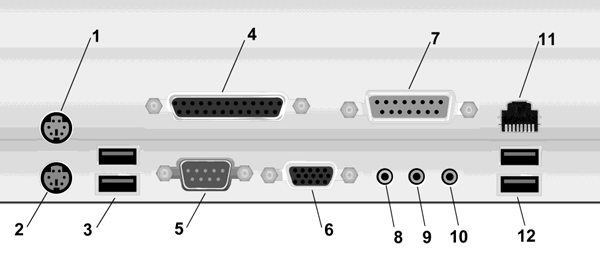 Рис. 1.2. Типичное расположение и внешний вид разъемов для подключения внешних устройств на задней панели компьютера: 1 – разъем PS/2 для мыши (бирюзовый); 2 – разъем PS/2 для клавиатуры (сиреневый); 3 – два разъема USB; 4 – разъем LPT для принтера (красный); 5 – последовательный порт COM (голубой); 6 – VGA-разъем для подключения монитора (синий); 7 – игровой порт (желтый); 8 – линейный выход (L-out, светло-зеленый); 9 – линейный вход (L-in, голубой); 10 – микрофонный вход (розовый); 11 – разъем сетевой карты (RJ-45); 12 – дополнительные USB-порты
Рис. 1.2. Типичное расположение и внешний вид разъемов для подключения внешних устройств на задней панели компьютера: 1 – разъем PS/2 для мыши (бирюзовый); 2 – разъем PS/2 для клавиатуры (сиреневый); 3 – два разъема USB; 4 – разъем LPT для принтера (красный); 5 – последовательный порт COM (голубой); 6 – VGA-разъем для подключения монитора (синий); 7 – игровой порт (желтый); 8 – линейный выход (L-out, светло-зеленый); 9 – линейный вход (L-in, голубой); 10 – микрофонный вход (розовый); 11 – разъем сетевой карты (RJ-45); 12 – дополнительные USB-порты
Чипсеты для процессоров Intel выпускает сама Intel, а также компании VIA, SIS и известный производитель видеокарт NVIDIA. Компания AMD сама довольно долго не выпускала чисеты для своих процессоров, но в 2006 году приобрела главного конкурента NVIDIA – компанию ATI, и также вышла на рынок чипсетов. Кроме самой AMD, чипсеты для ее процессоров выпускают те же NVIDIA, VIA и SIS. Для процессоров Intel и AMD требуются разные чипсеты, хотя иногда они могут носить почти одинаковые названия (например, у компании NVIDIA: nForce 750a для AMD, nForce 750i – для Intel). Соответственно, на материнскую плату, выпущенную для процессоров Intel, нельзя установить процессор от AMD, и наоборот.
Перечислить все возможные конфигурации материнских плат и дать конкретные рекомендации по их выбору еще труднее, чем в случае процессоров. В отличие от производства и разработки чипсетов – весьма сложного занятия, требующего высокой технологической культуры, опытных кадров и дорогих производств, – свои материнские платы может производить фактически каждый. Интернет-издание iXBT приводит список из почти полутора сотен компаний-производителей, включая и отечественные (например, компанию «Формоза»). Среди самых популярных в нашей стране можно назвать ASUS, Chaintech, Gigabyte, Microstar (MSI), Foxconn и саму Intel. В любом случае, выбирая плату, прежде всего стоит выяснить, есть ли у данного производителя в России достаточно развитая система фирменного обслуживания.
Для облегчения выбора кратко опишем, на что стоит обращать внимание при выборе материнской платы, кроме поддерживаемого типа процессора. Любой чипсет состоит из двух микросхем, иногда объединяемых в единый системный контроллер-концентратор, или, по-английски, System Controller Hub (SCH). Первая микросхема традиционно носит название северного моста (northbridge), официальное ее название – контроллер-концентратор памяти. Главная задача северного моста – связь с процессора с памятью и видеокартой. В него также обычно помещают встроенный графический контроллер (видеокарту), если она предусмотрена конструкцией чипсета. В некоторых случаях северный мост может отсутствовать – так, в процессоры Intel с разъемом (сокетом) LGA 1156 встроен и контроллер доступа к памяти, и видеоконтроллер (встроенная прямо в процессор видеосистема предусмотрена в ряде моделей современных процессоров Intel), потому чипсет для этого разъема состоит из одного южного моста.
Южный мост (southbridge) или контроллер-концентратор ввода/вывода – вторая обязательная составляющая чипсета. Южный мост, как можно понять из названия, обеспечивает взаимодействие между процессором и периферией: с жестким диском через интерфейсы IDE и SATA, с картами PCI, низкоскоростными (не для подключения видео) интерфейсами PCI Express, интерфейсами USB, FireWare и пр. Через отдельную микросхему, называемую Super I/O, южный мост также обеспечивает связь со старыми низкоскоростными портами RS232, LPT, PS/2.
Итак, последовательность выбора материнской платы следующая: сначала мы выбираем процессор, затем смотрим перечень чипсетов, которые его поддерживают. Как правило, на этом этапе уже оказывается задан и тип памяти (DDR2, DDR3 и т. п.). Учтите, что для максимальной производительности потребуется установить два или четыре модуля памяти (а не один и не три) одинакового объема в определенные разъемы для того, чтобы процессор имел доступ к памяти через два независимых канала (подробности см. в разд. 1.6 «Память»).
На основе выбранного чипсета (лучше выбирать, разумеется, наиболее современный из возможных) выстраиваем список доступных материнских плат, предпочтительно «брендового» производителя, имеющего развитую систему обслуживания в России. Далее тщательно просматриваем этот список, обращая внимание на следующие моменты:
♦ встроенная видеокарта – традиционно считается, что встроенная видеокарта медленная и убогая по функциональности, но во многих случаях это совсем не так. Если вы не собираетесь играть в современные графические игры (типовой такой случай – компьютер в офисе), то встроенная видеокарта подойдет вам стопроцентно. Единственное, на что следует обратить внимание, – будете ли вы подключать к ней более одного монитора. Современный плоский монитор лучше подключать не через VGA (D-Sub), а через цифровой интерфейс DVI (подробнее об этом в главе 2 «Мультимедиа»). Но встроенные видеокарты с двумя разъемами DVI встречаются очень редко – в этом случае лучше все-таки предусмотреть отдельную видеокарту. А вот для домашнего компьютера, вероятно, стоит предусмотреть отдельную видеокарту в любом случае. Может так случиться, что встроенная очень быстро перестанет удовлетворять вас или ваших домашних, и вы зря потратите деньги – все-таки встроенная видеокарта существенно добавляет к стоимости материнской платы. Для внешней видеокарты на плате должен быть разъем типа PCI Express x16 (см. рис. 1.1);

♦ все современные материнские платы имеют встроенные звуковой (Audio) и сетевой (Ethernet, LAN) контроллеры, но на всякий случай их наличие стоит проверить. Звуковой контроллер обычно соответствует весьма «продвинутому» стандарту High Definition Audio, что, с одной стороны, перекрывает потребности абсолютно всех категорий пользователей, с другой – для большинства это все-таки излишне «навороченное» решение, которое может вызвать ряд практических сложностей в настройке;
♦ на плате обязательно должны быть разъемы PCI или, как минимум, PCI Express x1 для подключения различных внешних интерфейсов на платах расширения. При этом обычный PCI предпочтителен, т. к. под него до сих пор выпускается большее разнообразие плат. Самый распространенный случай необходимости такого разъема – отсутствие какого-либо интерфейса в составе самой материнской платы (FireWare, LPT, RS-232 и пр), а следовательно, и нужда в использовании соответствующей платы расширения;
♦ в ряде материнских плат стоит посмотреть на параметр, который называется частота шины процессора (FSB). Если контроллер памяти не встроен в процессор, то FSB процессора должна совпадать с частотой шины, поддерживаемой чипсетом материнской платы. Например, процессор с частотой шины 1333 МГц не будет работать на плате, поддерживающей только процессоры с частотой шины 1066 МГц, даже если он подходит по типу и разъему (сокету). Но в ряде современных материнских плат, где северный мост попросту отсутствует, на этот параметр можно не обращать внимания;
♦ обратите внимание на возможность вывести на переднюю панель компьютера USB-разъемы, а также разъемы аудио. Отсутствие такой возможности ведет к крупным неудобствам в эксплуатации компьютера – иногда получить доступ к разъемам на задней панели корпуса бывает затруднительно;
♦ если у вас от старого компьютера имеется оптический привод с параллельным IDE-интерфейсом, то стоит проверить наличие такого интерфейса на плате. В отличие от жестких дисков, оптический привод менять только из-за перехода на новый интерфейс нецелесообразно. А вот жесткие диски стоит поменять на современные – во-первых, ваши наверняка работают уже долго, а ресурс их не бесконечен, во-вторых, вы замените их на значительно более емкие;
♦ форм-фактор материнской платы определяет ее размер и, соответственно, влияет на выбор корпуса. В настоящее время наиболее популярны форм-факторы типа ATX и mATX (microATX). Не следует стремиться к излишней миниатюризации – компактные корпуса, конечно, приятнее, но условия охлаждения в них гораздо хуже. Кроме того, на миниатюрных платах умещается меньше разъемов, и они стоят теснее, отчего платы расширения будут мешать друг другу (особенно это касается видеокарт, могущих занимать два или даже три слота в ширину);
♦ в последнюю очередь стоит ознакомиться с перечнем внешних интерфейсов. Есть материнские платы, которые до сих пор снабжаются портами и LPT, и COM (RS-232). Но заострять внимание на наличии таких портов не стоит – если у вас задержался LPT-принтер, или вы имеете программатор с интерфейсом RS-232, или прикупили внешний жесткий диск c портом FireWare, то всегда есть возможность обеспечить недостающие интерфейсы с помощью PCI-плат расширения (главное, были бы свободные разъемы под такие платы). Причем применение таких плат расширения предпочтительнее, чем альтернатива в виде кабелей-переходников, подключаемых к порту USB, – платы, как правило, устойчивее в работе. В некоторых случаях (как например, в случае COM-порта) такие платы даже надежнее, чем встроенные порты в материнскую плату, – в случае чего сгорит плата, и ее можно заменить. Единственный внешний интерфейс, который удобнее иметь прямо на материнской плате, – разъемы PS/2 для мыши и клавиатуры. Впрочем, соответствующие устройства вполне заменяемы на USB-варианты (переходник на PS/2 часто просто вкладывается в коробку), но нередко портов USB может просто не хватать. Причем активный (с дополнительным питанием) внешний USB-концентратор для увеличения количества портов совсем недешев и много неудобнее в обращении, чем разъемы PS/2 на плате (подробнее о этом см. главу 3 «Компьютерные порты»).
Для наглядности приведем снимки типовой материнской платы: на рис. 1.1 показан вид сверху, на рис. 1.2 – со стороны задней панели.
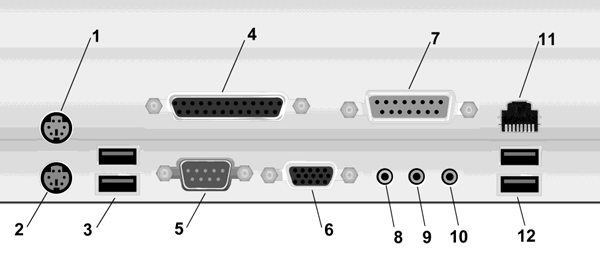
1.3. Правила подключения к компьютеру внешних устройств
Несколько слов о правилах подключения устройств к компьютеру. Неверно, что перед подсоединением какого-либо разъема компьютер следует обязательно выключать – зачем тогда придумывали такие вещи, как горячее подключение (Plug-and-Play, PnP)? В общем случае через любой компьютерный порт оборудование можно подключать «горячим способом», если соблюдать определенные меры предосторожности. Заметим, что эти меры одинаково существенны и для современных PnP-интерфейсов, и в случае старинного RS-232 – известны случаи, когда при несчастливом совпадении ряда обстоятельств выходил из строя даже супернадежный и «несгораемый» порт FireWare.
Самое главное требование к соединяемым устройствам: потенциалы «общего провода» («земли», корпуса) у обоих соединяемых устройств должны быть выровнены заранее. При подключении по любому интерфейсу это происходит автоматически в момент соединения, но беда наступает тогда, когда до подключения потенциалы разные. Тогда в момент подключения они выравниваются скачком, и хорошо, если это происходит через металлические обрамления разъемов и оплетку кабеля. По сути все современные интерфейсы и рассчитаны по своей конструкции на такой случай (обрамления разъемов входят в контакт первыми, затем контакты питания, затем только все остальные), но не факт, что до выравнивания потенциалов сигнальные контакты не успеют соприкоснуться. А это значит, что через них потечет большой ток, на который нежные микросхемы, изготовленные с технологическими нормами в десятки нанометров, совершенно не рассчитаны – в результате порт выгорает гарантированно.
Выровнять потенциалы корпусов у соединяемых устройств на самом деле очень просто – надо всегда их включать в сеть проводом, имеющим вилку с третьим заземляющим контактом (причем этот контакт должен не болтаться в воздухе, а быть надежно соединен с корпусом прибора). Но одного этого, конечно, недостаточно – еще надо, чтобы розетки, в которые включаются устройства, были также снабжены заземляющими контактами, надежно соединенными между собой. В идеале эти заземляющие контакты также должны быть подсоединены и к настоящему заземлению, но это необязательно – достаточно лишь, как это называют в официальной документации, потенциаловыравнивающего проводника. Такой проводник всегда связывает между собой розетки в офисных удлинителях типа «Пилот» (рис. 1.3).
Самое главное требование к соединяемым устройствам: потенциалы «общего провода» («земли», корпуса) у обоих соединяемых устройств должны быть выровнены заранее. При подключении по любому интерфейсу это происходит автоматически в момент соединения, но беда наступает тогда, когда до подключения потенциалы разные. Тогда в момент подключения они выравниваются скачком, и хорошо, если это происходит через металлические обрамления разъемов и оплетку кабеля. По сути все современные интерфейсы и рассчитаны по своей конструкции на такой случай (обрамления разъемов входят в контакт первыми, затем контакты питания, затем только все остальные), но не факт, что до выравнивания потенциалов сигнальные контакты не успеют соприкоснуться. А это значит, что через них потечет большой ток, на который нежные микросхемы, изготовленные с технологическими нормами в десятки нанометров, совершенно не рассчитаны – в результате порт выгорает гарантированно.
Выровнять потенциалы корпусов у соединяемых устройств на самом деле очень просто – надо всегда их включать в сеть проводом, имеющим вилку с третьим заземляющим контактом (причем этот контакт должен не болтаться в воздухе, а быть надежно соединен с корпусом прибора). Но одного этого, конечно, недостаточно – еще надо, чтобы розетки, в которые включаются устройства, были также снабжены заземляющими контактами, надежно соединенными между собой. В идеале эти заземляющие контакты также должны быть подсоединены и к настоящему заземлению, но это необязательно – достаточно лишь, как это называют в официальной документации, потенциаловыравнивающего проводника. Такой проводник всегда связывает между собой розетки в офисных удлинителях типа «Пилот» (рис. 1.3).
